Vsebina:
Način 1: Formula ČISTI PROSTORI
Formula z imenom ČISTI PROSTORI se najpogosteje uporablja, ko se odstranjujejo odvečni prostori iz navadnega besedila, vendar se lahko tudi številke nahajajo v takem formatu celice. Pri tem bo formula delovala, če gre za številčne in denarne formate, zato bo zagotovo pomagala nekaterim uporabnikom znebiti se nepotrebnih prostorov.
- Označite prazno celico, kamor bodo shranjeni podatki po odstranitvi prostorov.
- Začnite zapis formule s simbolom =, ki v sintaksi Excel to označuje.
- Vpišite ime funkcije
ČISTI PROSTORI, po želji preberite njeno opis. - Ustvarite enojne oklepaje takoj za imenom funkcije brez presledka in vanje vnesite številko celice, kjer je potrebno odstraniti odvečne prostore. Pritisnite tipko Enter za potrditev te operacije.
- Seznanite se z dobljenim rezultatom in izvedite isto dejanje z ostalimi celicami z ročnim ustvarjanjem formule ali njeno kopiranjem.
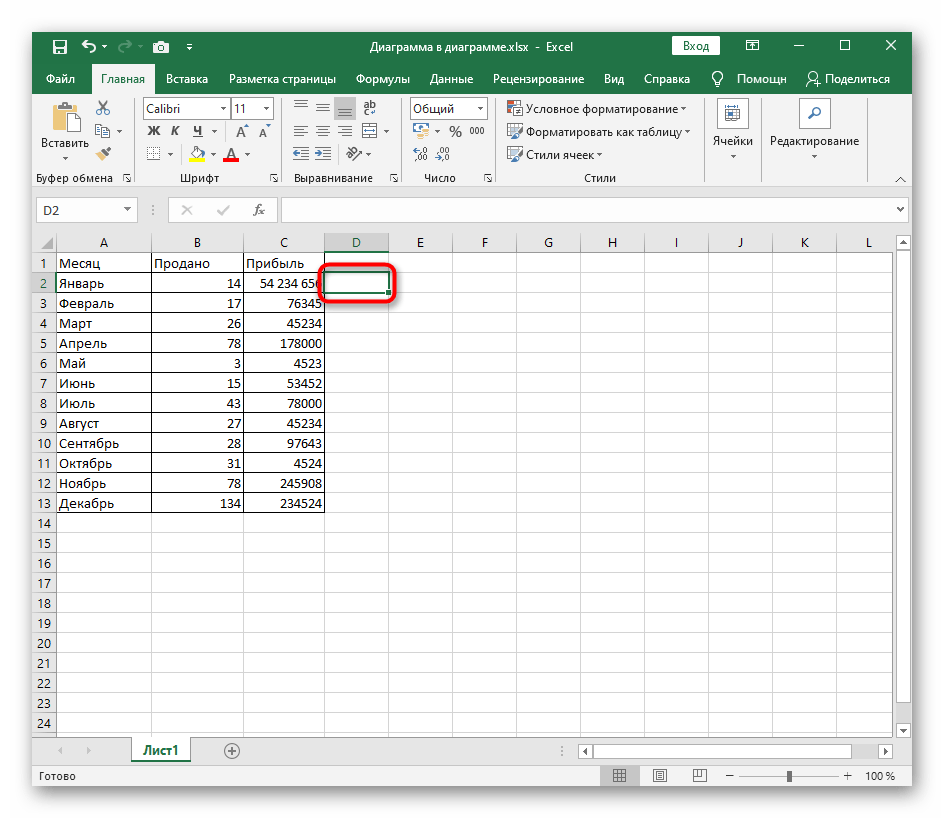
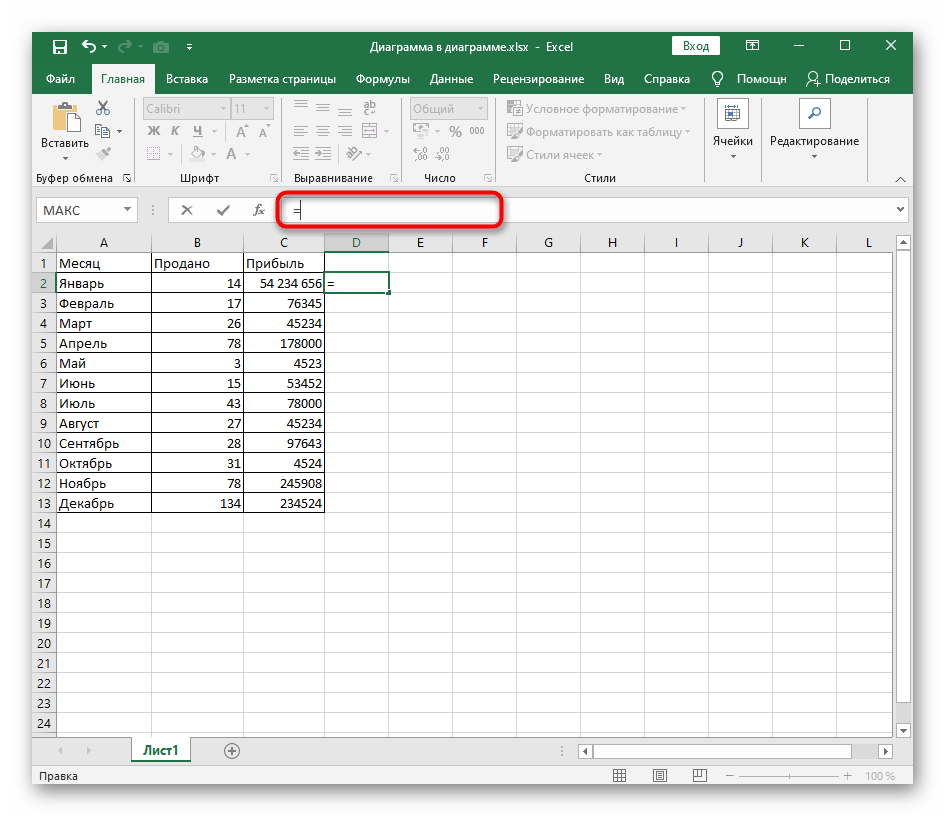
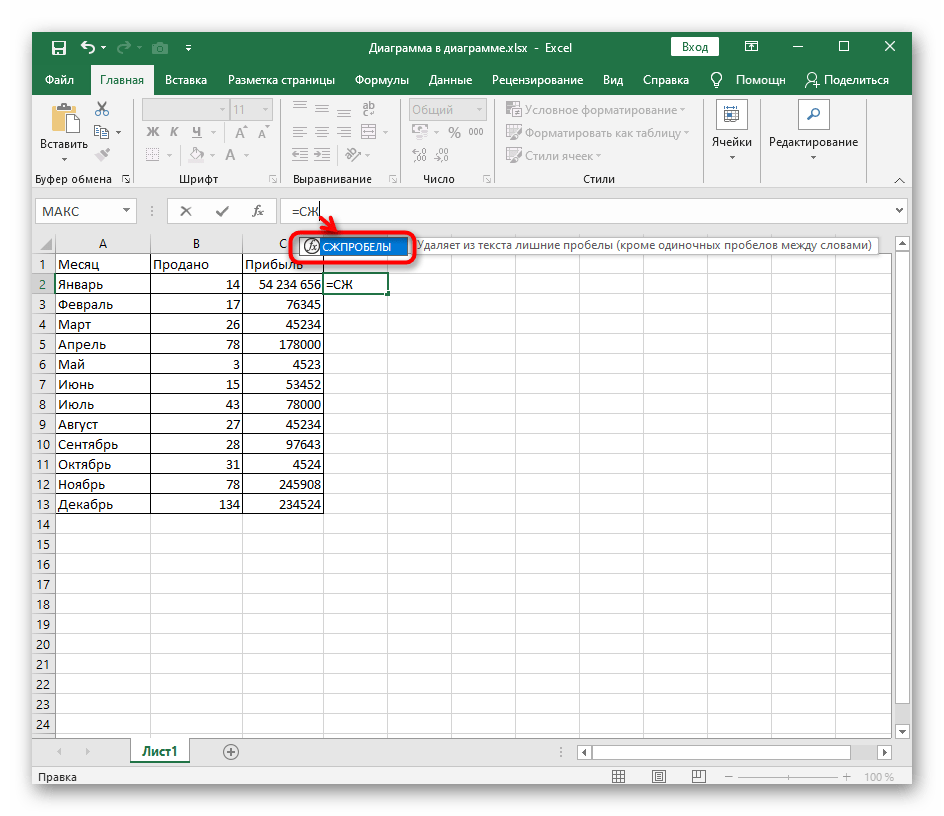
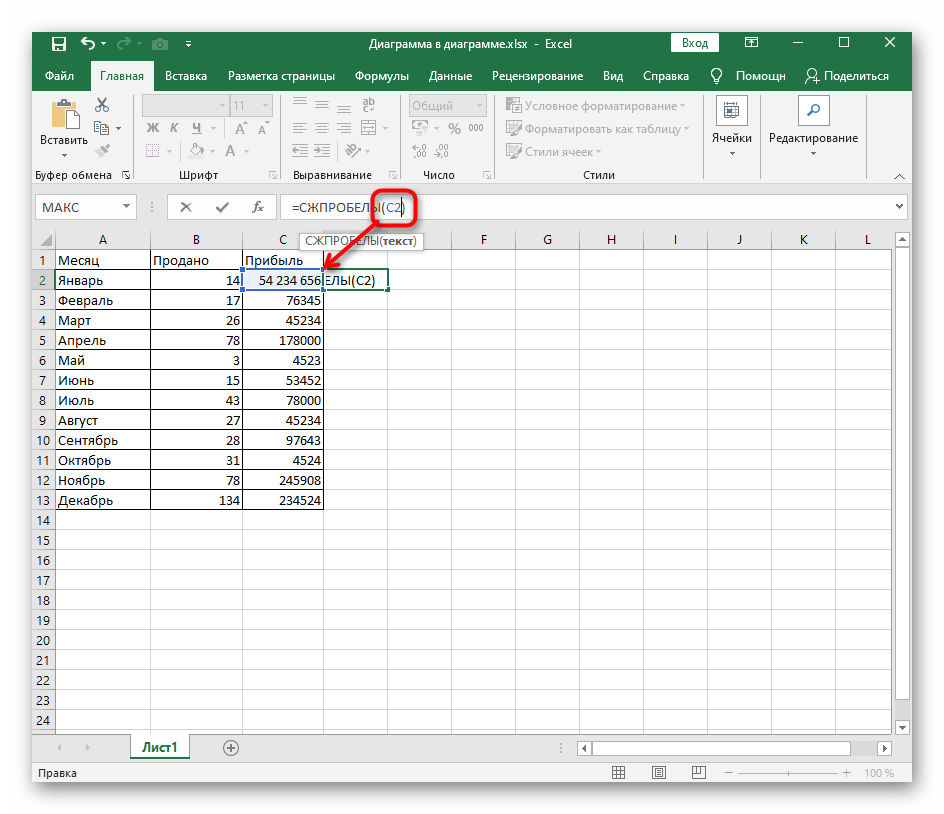
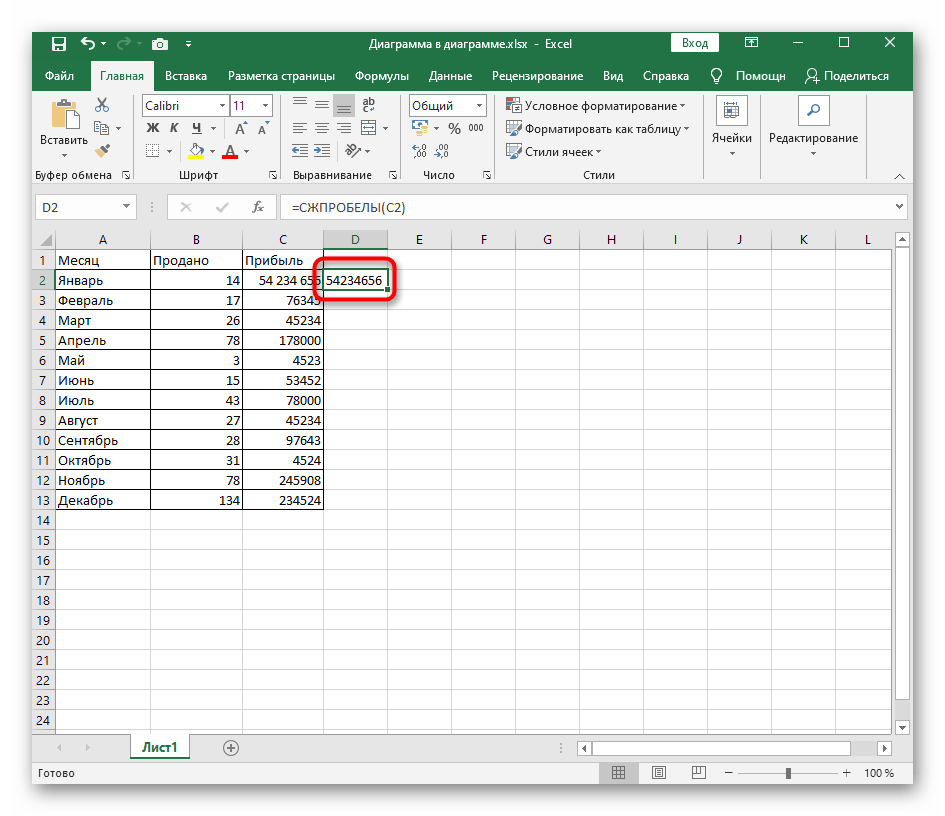
Upoštevajte, da pri takšnem pristopu prostori niso odstranjeni v izvirni celici, temveč se vrednost prenese v novo. To bo pomagalo kopirati in zamenjati potrebne podatke ali izvesti iskanje po ogromnem naboru vrednosti v tabeli.
Način 2: Funkcija "Najdi in zamenjaj"
Avtomatizirati odstranjevanje odvečnih prostorov iz velikega števila vrednosti v tabeli je mogoče s pomočjo standardne funkcije "Najdi in zamenjaj". To bo omogočilo, da v najkrajšem možnem času odstranite vse dvojne ali trojne prostore v avtomatskem načinu.
- Na zavihku "Domov" poiščite možnost "Najdi in označi", razširite njen spustni meni in izberite "Zamenjaj".
- Odprlo se bo okno, ki je odgovorno za nastavitev hitre zamenjave znakov.V polju "Najti" dvakrat pritisnite tipko Preslednica, da označite iskane podatke.
Kot alternativo, če vstavljanje presledka s tipkovnice ne deluje, lahko poskusite v polje "Najti" vstaviti presledek, kopiran iz same tabele. Mnogim pomaga prav ta možnost.
- Polja "Zamenjati z" ni treba dotikati, saj ni simbolov, na katere bi bilo treba zamenjati presledke.
- Če je vrednosti le nekaj, uporabite gumb "Zamenjati", sicer preprosto pritisnite na "Zamenjati vse".
- Minilo bo nekaj sekund, po katerih se bo pojavilo obvestilo o uspešnem izvedbi te operacije. Vrnite se k tabeli in se prepričajte o spremembah.
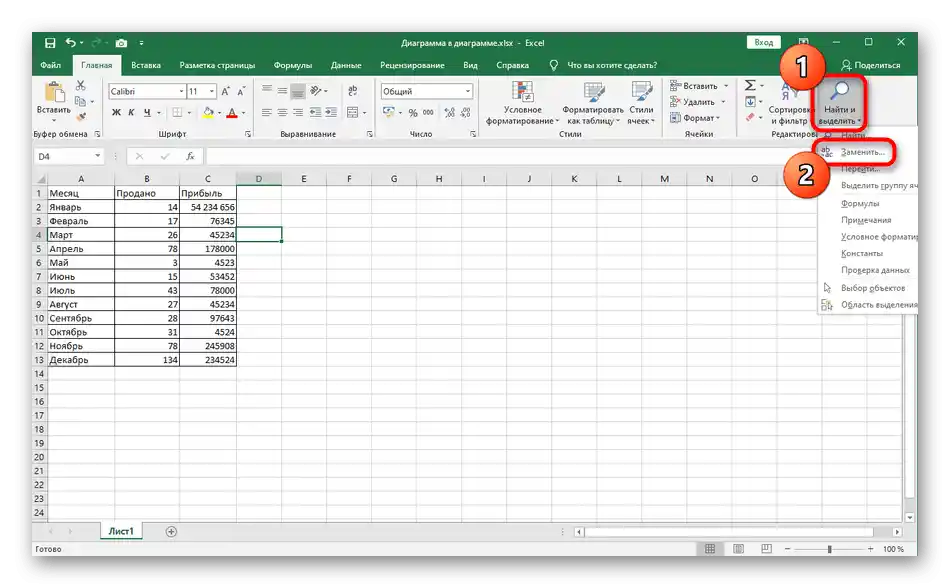
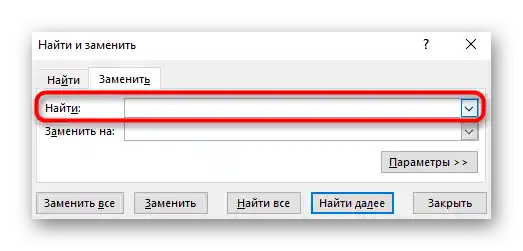
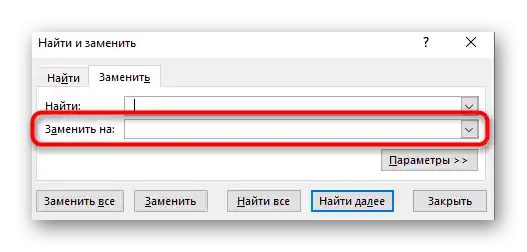
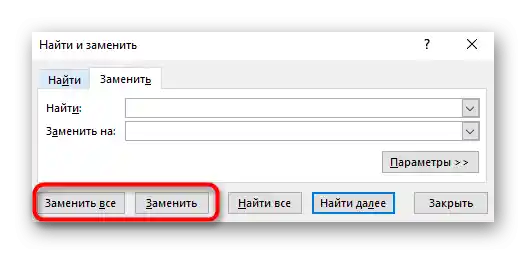
Način 3: Funkcija NADOMESTITI
Na podoben način kot prejšnja metoda deluje funkcija NADOMESTITI, za katero se določi celica, iskana vrednost in njena zamenjava. Potrebno je aktivirati prazno celico, kamor bo vstavljena že popravljena vrednost, nato pa vanjo vpisati naslednje: NADOMESTITI(A1;" ";""), kjer je A1 celica, ki jo je treba obdelati. Ustvarite znova ali kopirajte to formulo, pri čemer vstavite druge celice, če je potrebno obdelati več vrednosti hkrati.
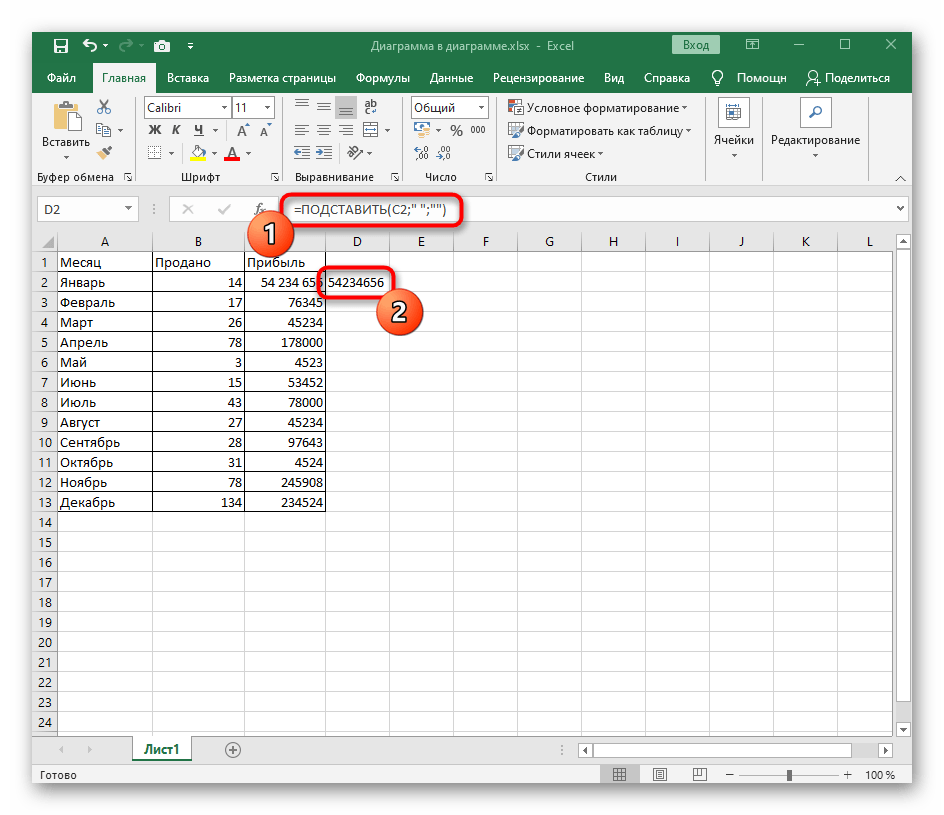
Način 4: Sprememba formata celice
Ta način se nanaša le na številke, saj omogoča spremembo njihovega formata, tako da se onemogoči samodejno dodajanje presledkov kot ločila skupin mest, kar se včasih izbere samodejno ali ročno s strani uporabnika. Za to ni treba obdelovati vsakega bloka — lahko izberete takoj vse.
- Izberite zahtevane celice v tabeli z držanjem leve tipke miške.
- Kliknite nanje z desnim gumbom miške in v pojavnem kontekstnem meniju poiščite točko "Format celic".
- Preko levega panela preklopite na format "Številčni" ali tistega, ki je bil prvotno določen za izbrane celice.
- Odkljukajte točko "Ločilo skupin mest" in shranite spremembe.
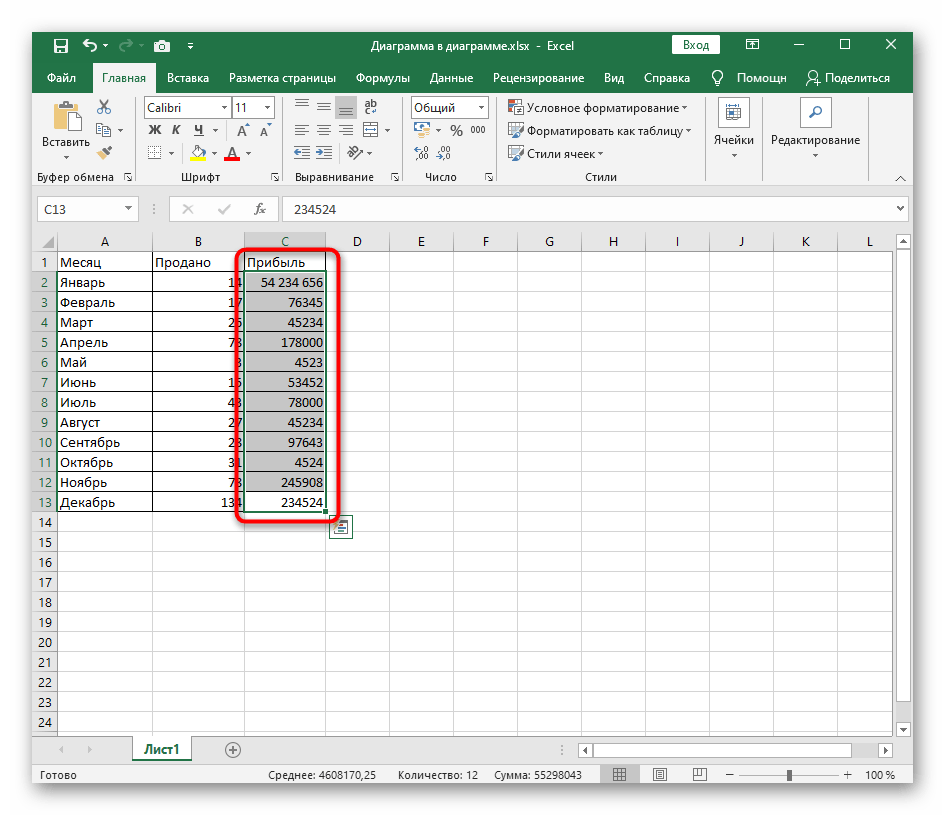
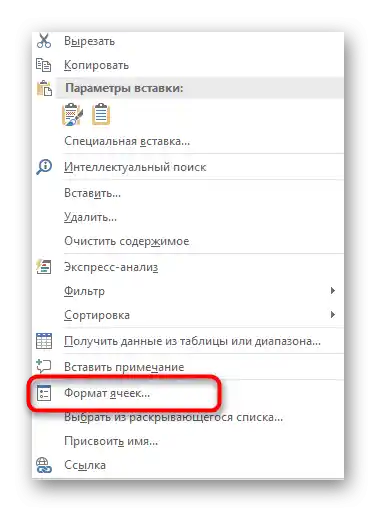
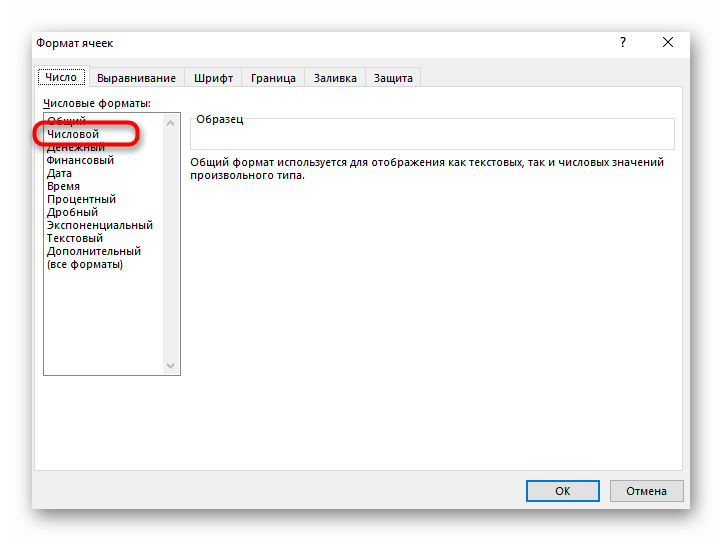
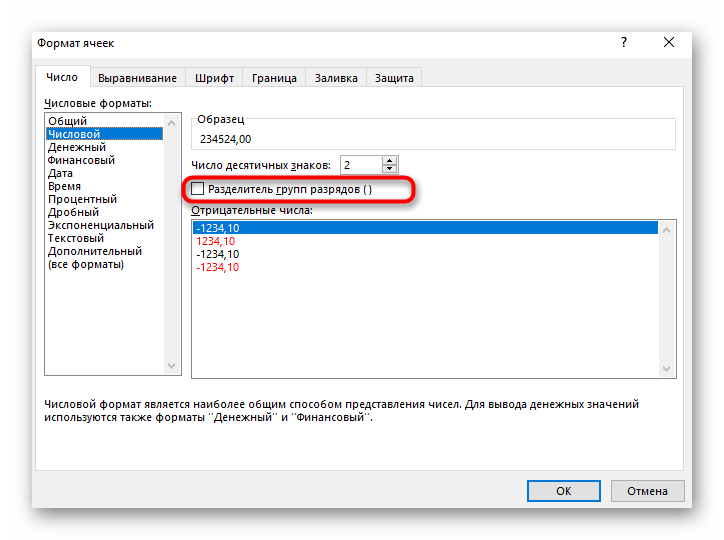
Vrnite se k tabeli in se prepričajte, da je bil format celic spremenjen.Če bo potrebno, lahko vedno znova odprete to isto meni in nastavite drug tip prikaza.